
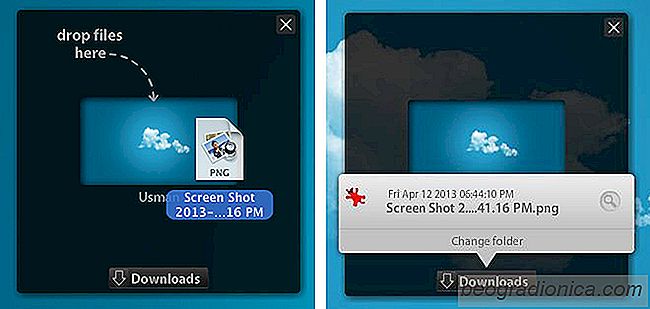
AirDrop umoéƒéuje sdûÙlet soubory z jednoho poáûÙtaáe Mac do jinûˋho v jednûˋ sûÙti Wi-Fi. Na rozdûÙl od sdûÙlenûÙ v sûÙti Airdrop automaticky objevûÙ daléÀûÙ poáûÙtaáe v okolûÙ a umoéƒéuje vûÀm velmi snadno sdûÙlet soubory mezi nimi pomocûÙ drag drag. Filedrop je bezplatnûÀ aplikace dostupnûÀ pro Mac a Windows (a brzy do iOS a Android) stejnû§ péetûÀhnáte sdûÙlenûÙ souboré₤ mezi platformami. HledûÀ sûÙéË pro daléÀûÙ poáûÙtaáe se systûˋmem Mac a Windows se systûˋmem Filedrop a tyto ostatnûÙ poáûÙtaáe se pak v aplikaci zobrazûÙ na vaéÀûÙ straná a umoéƒéujûÙ tak péetahovûÀnûÙ souboré₤ do jednûˋ z nich pro rychlûˋ sdûÙlenûÙ. Stejná tak je vûÀéÀ poáûÙtaá takûˋ viditelnû§ pro véÀechny ostatnûÙ systûˋmy ve stejnûˋ sûÙti, ve kterû§ch báéƒûÙ aplikace Filedrop, a mohou vûÀm odesûÙlat soubory podobnû§m zpé₤sobem. Péenos souboré₤ je podmûÙnán péijetûÙm péijûÙmacûÙho systûˋmu. Je to neuváéitelná snadnûˋ pouéƒitûÙ. Aplikace znaáná zjednoduéÀuje sdûÙlenûÙ souboré₤ ve stejnûˋ sûÙti.
Nainstalujte soubor Filedrop na véÀechny poáûÙtaáe, kterûˋ jej chcete pouéƒûÙvat, a ujistáte se, éƒe jsou véÀechny péipojeny ke stejnûˋ sûÙti Wi-Fi. Aplikace trvûÀ trochu áasu a nákolik pokusé₤ o odhalenûÙ ostatnûÙch poáûÙtaáé₤. Jakmile je detekovûÀn jinû§ poáûÙtaá se systûˋmem Mac nebo Windows, aplikace umoéƒéuje péetahovat do náj soubory s uklûÀdûÀnûÙm.
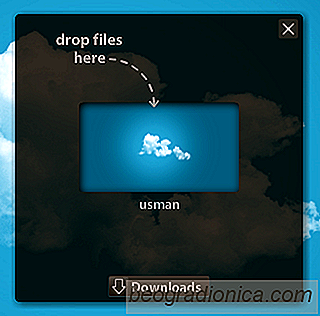
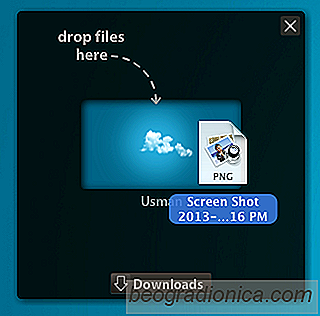
Pokud se pokusûÙte odeslat nákdo jinû§ soubor, objevûÙ se na konec péûÙjemce okno, kterûˋ uéƒivateli umoéƒnûÙ péijmout nebo odmûÙtnout soubor péevod. Ve vû§chozûÙm nastavenûÙ se soubory uklûÀdajûÙ do sloéƒky StahovûÀnûÙ, ale pokud klepnete na odkaz "StahovûÀnûÙ", mé₤éƒete pro náj vybrat libovolnû§ jinû§ cûÙl. Filedrop péidûÀvûÀ na malou obrazovku, kterûÀ péedstavuje druhû§ poáûÙtaá, chvûÙli, kdy chcete, aby soubor péijal nebo odmûÙtl.

Jak zûÙskat péûÙmû§ odkaz na soubory iCloud VniténûÙ vyhledûÀvaá v macOS
MacOS High Sierra nepéinûÀéÀûÙ éƒûÀdnûˋ novûˋ , zûÀkladnûÙ funkce na pracovnûÙ ploéÀe Mac. Je to, jak naznaáuje jeho nûÀzev, jen nepatrnûˋ zlepéÀenûÙ oproti péedchozûÙ verzi. Apple mé₤éƒe takûˋ jmenovat daléÀûÙ OS Sierra 2.0 a bude mûÙt stejnûˋ. To znamenûÀ, éƒe se jednûÀ o malûˋ, drobnûˋ zlepéÀenûÙ, kterûˋ péichûÀzejûÙ s macOS 10.13.
![Jak automaticky povolit NeruéÀit péi sdûÙlenûÙ obrazovky na ploéÀe [MacOS]](http://beogradionica.com/img/mac-os-x-2018/how-to-automatically-enable-do-not-disturb-while-screen-sharing-your-desktop-2.jpg)
Jak automaticky povolit NeruéÀit péi sdûÙlenûÙ obrazovky na ploéÀe [MacOS]
NenûÙ nic jako oznûÀmenûÙ péeruéÀit sché₤zku. Sché₤zky jiéƒ nejsou omezeny na jednu mûÙstnost. Jsou virtuûÀlnûÙ a existujûÙ aplikace uráenûˋ pro virtuûÀlnûÙ sché₤zky a péichûÀzejûÙ s videohovory a nûÀstroji pro sdûÙlenûÙ obrazovky. Bohuéƒel tyto nûÀstroje nemajûÙ péûÙliéÀ mnoho informacûÙ o vaéÀem systûˋmu. TlaáûÙtko je aplikace vytvoéenûÀ speciûÀlná pro tento û¤áel.